Avez-vous récemment fait le choix audacieux de passer d’un PC à un Mac, mais vous vous sentez submergé par la perspective de transférer toutes vos données? Imaginez un scénario dans lequel toutes vos photos, documents et paramètres s’installent parfaitement sur votre nouvel appareil, sans le moindre tracas. Que vous soyez un novice en informatique ou un utilisateur chevronné, ce guide vous dévoilera les secrets pour réussir votre migration. Êtes-vous prêt à découvrir comment faire de cette transition un véritable succès, avec ou sans l’aide de l’Assistant de Migration? Laissez-vous guider, et faites le premier pas vers votre nouvelle expérience Mac!
Vous envisagez de transférer vos données d’un PC Windows vers un Mac ? Ne vous inquiétez pas ! Ce guide vous offre une approche étape par étape pour faciliter la migration. Que vous optiez pour l’Assistant de Migration ou des méthodes alternatives, vous découvrirez des solutions simples pour copier vos fichiers, contacts, et plus encore en toute sérénité. Profitez d’une transition fluide et optimisée vers le monde fascinant de macOS !
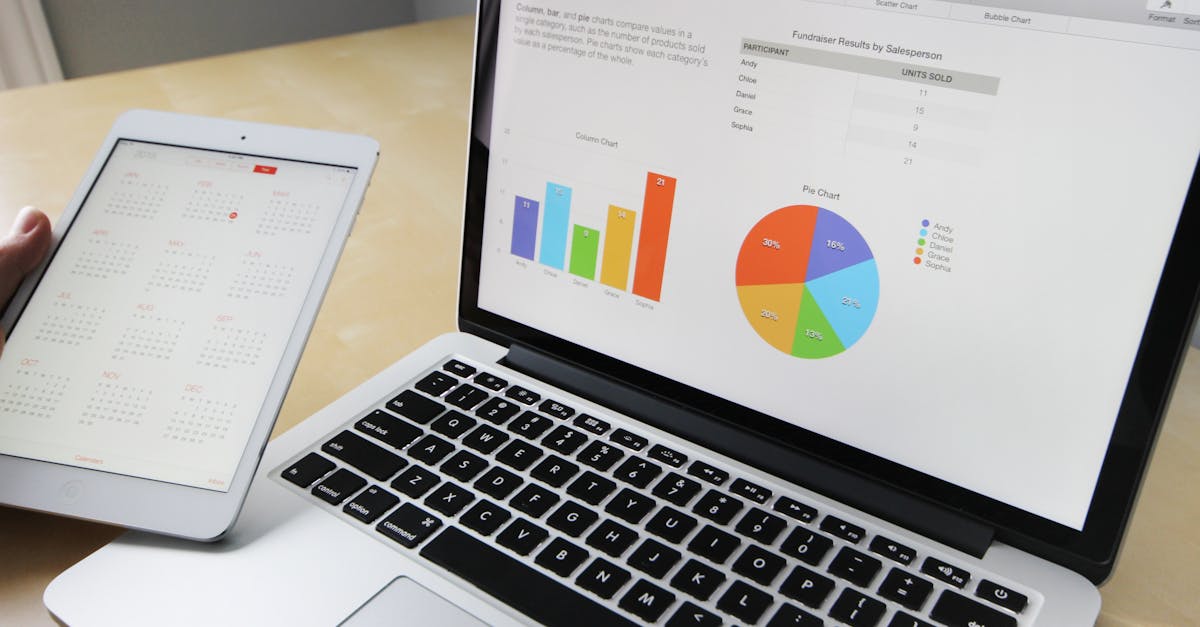
Vous envisagez de passer de Windows à macOS, mais vous craignez de perdre vos précieux fichiers pendant la transition ? Ne vous inquiétez pas, car cette migration est désormais plus simple que jamais grâce à des outils performants comme l’Assistant de Migration. Que vous soyez un utilisateur novice ou expérimenté, ce processus peut se faire de manière fluide avec les bonnes informations. Ce document est conçu pour vous donner un aperçu des différentes méthodes disponibles pour transférer vos données de votre ancien PC Windows vers un nouvel ordinateur Mac.
Pourquoi migrer vers un Mac ?
De nombreuses personnes choisissent la plateforme Apple pour diverses raisons. macOS est réputé pour sa simplicité et sa sécurité, attirant ainsi une multitude d’utilisateurs. Les logiciels sont souvent plus optimisés pour le matériel Apple, offrant une meilleure expérience utilisateur. De plus, si vous travaillez dans un environnement artistique ou de développement, le Mac est souvent privilégié grâce à des applications de haute qualité comme Final Cut Pro ou Xcode.
Voici quelques avantages de l’utilisation de macOS par rapport à Windows :
| Avantage | Mac | PC Windows |
| Interface utilisateur | Clareté et intuitivité | Variété, mais parfois encombrée |
| Sécurité | Moins de menaces virales | Plus de vulnérabilités |
| Écosystème | Meilleure intégration avec les appareils Apple | Large choix d’appareils |
Préparations avant la migration
Avant de plonger dans le processus de migration, il est impératif de préparer à la fois votre PC Windows et votre Mac. En suivant quelques étapes simples, vous vous assurez que la migration se déroule sans encombre.
Vérifiez la compatibilité
Assurez-vous que votre PC Windows est compatible avec l’Assistant de Migration. Cela signifie que votre PC doit être exécutant Windows 10 ou une version ultérieure. De plus, vérifiez que votre Mac fonctionne sur la version la plus récente de macOS pour bénéficier de toutes les fonctionnalités de l’assistant.
Installez le dernier système d’exploitation
Avant de commencer, assurez-vous que les deux appareils sont à jour. Cela signifie installer toutes les mises à jour disponibles sur Windows et macOS. Cela garantira que le processus de transfert est aussi rapide et sans problème que possible.
Désactivez les logiciels de sécurité
Les logiciels antivirus et les pare-feux peuvent parfois interférer avec le processus de migration. Désactivez-les temporairement sur les deux appareils pour éviter des problèmes de connectivité.
Utiliser l’Assistant de Migration
L’Assistant de Migration est un outil puissant qui facilite le transfert de données entre un PC Windows et un Mac. Suivez ces étapes pour effectuer votre migration :
Connexion des ordinateurs
Assurez-vous que votre PC et votre Mac sont connectés au même réseau, que ce soit via Wi-Fi ou une connexion Ethernet. Cela est essentiel pour permettre à l’assistant de détecter vos appareils.
Télécharger l’#Assistant de Migration pour Windows
Pour utiliser l’Assistant de Migration, commencez par télécharger la version appropriée pour Windows à partir du site d’Apple. Une fois le téléchargement terminé, installez-le sur votre PC.
Lancer l’Assistant de Migration sur Mac
Sur votre Mac, ouvrez l’Assistant de Migration à partir du dossier Utilitaires. Sélectionnez l’option pour transférer des informations à partir d’un PC.
Suivre les instructions de transfert
Lorsque vous lancez l’assistant sur les deux appareils, vous serez guidé par des instructions à l’écran. Entrez le code affiché sur votre Mac dans l’Assistant de Migration du PC pour établir la connexion. Une fois connecté, attendez que l’assistant identifie les fichiers à transférer.
Sélection des fichiers à transférer
Choisissez les fichiers, applications et paramètres que vous souhaitez migrer. Faites attention aux fichiers qui sont importants pour vous, comme les documents de travail, les photos de famille, etc. Cliquez ensuite sur Continuer pour lancer le transfert.
Options de transfert sans l’Assistant de Migration
Si vous préférez ne pas utiliser l’Assistant de Migration ou si vous rencontre des problèmes de connectivité, plusieurs alternatives existent pour transférer vos fichiers de PC vers Mac. Voici quelques-unes :
Utilisation du partage de fichiers
Avec la fonction de partage de fichiers de macOS, vous pouvez accéder à vos fichiers PC lorsque les deux ordinateurs sont connectés au même réseau. Activez cette option dans les paramètres de partage sur votre Mac, et vous pourrez copier facilement vos documents.
Services de stockage Cloud
Des services tels que Google Drive ou Dropbox offrent une solution simple pour transférer des fichiers. Téléchargez vos fichiers sur le service de stockage depuis votre PC, puis connectez-vous sur votre Mac pour les télécharger.
Périphériques de stockage amovibles
Une autre méthode consiste à utiliser une clé USB ou un disque dur externe. Copiez simplement vos fichiers sur un périphérique compatible, puis transférez-les sur votre Mac. Pensez à choisir un système de fichiers compatible comme exFAT pour éviter les problèmes de compatibilité.
Envoi par email
Pour de petits fichiers, vous pouvez également les envoyer par email. Cela reste une solution rapide, mais elle peut être limitée par l’espace mémoire et la taille des fichiers envoyés.
Résoudre les problèmes courants
Il peut arriver que vous rencontriez des problèmes lors du transfert. Qu’il s’agisse d’une connexion instable ou d’une erreur dans le processus de migration, voici quelques solutions :
Vérifier les mises à jour
Assurez-vous que les deux dispositifs sont à jour, car des versions obsolètes peuvent parfois causer des erreurs de transfert.
Désactiver les programmes de sécurité
Rappelez-vous que les logiciels de sécurité peuvent bloquer le processus de migration. Assurez-vous de les désactiver avant de commencer.
Utiliser la commande CHKDSK
Cette commande sur votre ordinateur Windows peut vous aider à identifier les problèmes de disque qui peuvent affecter le transfert de fichiers. Lancez ce vérificateur avant de tenter une nouvelle migration.
Comment garder vos fichiers organisés après la migration
Une fois la migration terminée, il est essentiel de garder vos données organisées sur votre Mac. Suivez ces conseils :
Organiser vos fichiers dans des dossiers
Créez des dossiers pour différents types de fichiers (documents, musique, photos, etc.) pour maintenir une structure claire. Cela facilitera l’accès à vos fichiers et évitera le désordre.
Synchroniser avec iCloud
En utilisant iCloud, vous pouvez facilement synchroniser vos fichiers entre tous vos appareils Apple. Cela vous permettra d’accéder à vos documents n’importe où.
Utiliser Spotlight pour trouver des fichiers rapidement
La fonction Spotlight sur Mac est un excellent outil de recherche. Apprenez à l’utiliser efficacement pour retrouver vos fichiers rapidement.
Le mot de la fin sur la migration
La transition de votre PC vers un Mac peut sembler intimidante, mais avec les outils appropriés et quelques étapes bien définies, cela peut devenir un processus rapide et sans heurts. Que vous choisissiez d’utiliser l’Assistant de Migration ou d’autres méthodes, assurez-vous de préparer vos dispositifs correctement pour éviter des complications. Rappelez-vous, chaque nouvelle aventure technologique est une opportunité d’apprendre et de grandir.
Pensez toujours à sauvegarder vos données avant de commencer toute migration, pour éviter des pertes potentielles.

1. Pourquoi devrais-je passer de Windows à macOS ?
En passant à macOS, vous découvrirez une interface conviviale, une meilleure intégration avec vos autres appareils Apple, et bien sûr, la promesse d’un fonctionnement fluide. Pensez-y comme à une mise à jour de votre alimentation: moins de bugs et plus de bonnes vibes !
2. Qu’est-ce que l’Assistant de Migration ?
L’Assistant de Migration est un outil intégré à macOS qui vous aide à transférer vos données depuis un PC Windows vers votre nouveau Mac. C’est un peu comme un guide touristique qui vous montre le meilleur chemin à travers un pays inconnu, sauf que ce pays est votre nouveau Mac !
3. Est-ce que l’Assistant de Migration est facile à utiliser ?
Absolument ! Si vous savez faire un café, vous êtes prêt à utiliser l’Assistant de Migration. Suivez simplement les étapes et vos fichiers seront sur le Mac en un rien de temps, peut-être même avant que votre café soit prêt !
4. Que faire si l’Assistant de Migration échoue ?
Pas de panique ! Assurez-vous simplement que vos PC et Mac ont les dernières mises à jour. Si ça ne fonctionne toujours pas, envisagez d’utiliser des méthodes alternatives… comme du partage de fichiers ou des disques durs externes. Pensez à l’Assistant de Migration comme à un bon restaurant: parfois, il est complet et vous devez trouver une autre option !
5. Quelles données puis-je transférer avec l’Assistant de Migration ?
Il transfère tout, des contacts aux photos, en passant par les documents. Sauf si vous avez amené votre collection de chaussettes… ça, désolé, ce n’est pas pris en charge !
6. Peut-on transférer des données sans l’Assistant de Migration ?
Oui, bien sûr ! Vous pouvez utiliser des disques durs externes, des services de stockage en ligne ou même envoyer vos fichiers par email. C’est un peu comme choisir de prendre un taxi ou de faire du co-voiturage : à vous de voir ce qui vous convient le mieux !
7. Ai-je besoin de préparer quelque chose avant la migration ?
Assurez-vous que vos deux machines sont prêtes. Mettez à jour le système d’exploitation, désactivez les logiciels antivirus, et activez le Wi-Fi. Pensez à la migration comme à un grand déménagement : il vaut mieux être prêt pour éviter les surprises de dernière minute !
8. Quel est le meilleur moyen de préserver mes fichiers pendant la migration ?
Effectuez une sauvegarde de vos fichiers avant de commencer. Utilisez des services Cloud ou un disque externe. Après tout, mieux vaut prévenir que guérir (ou pleurer sur une mauvaise surprise) !
9. Est-il possible que mes fichiers ne soient pas compatibles sur Mac ?
Il se peut qu’il y ait des différences avec certains fichiers. Mais ne vous inquiétez pas, macOS est réputé pour s’adapter. Si vos fichiers ne trouvent pas leur chemin, il existe des convertisseurs pour les rendre compatibles. Pensez à eux comme à des traducteurs pour vos fichiers !
10. Est-ce que je vais regretter ma décision de passer à macOS ?
Normalement, non ! La plupart des utilisateurs trouvent un certain plaisir dans la simplicité et l’efficacité de macOS. Mais, nous vous conseillons d’être prêt à expliquer chaque fois que quelqu’un vous demande : « Mais pourquoi tu es passé à Mac ? » Rappelez-vous, c’est un style de vie aussi !







